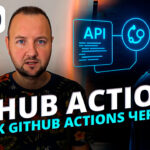GitHub Actions — это мощный инструмент для автоматизации процессов внутри вашего репозитория. Он позволяет автоматически выполнять команды при каждом коммите, пуше или даже по расписанию. Сегодня разберём, как создать первый workflow, который запускает простые команды и помогает понять базовую структуру GitHub Actions.
- 📁 Подготовка проекта
- ⚙️ Создаём структуру для workflow
- 🧩 Базовая структура workflow
- 🧾 Как это работает
- 🔁 Несколько команд в одном шаге
- 💡 Полезные советы
- 🚀 Заключение
📁 Подготовка проекта
Для начала необходимо иметь:
- репозиторий на GitHub;
- локальный проект (даже пустой).
В примере используется минимальный проект с файлом index.html, чтобы сосредоточиться именно на механике GitHub Actions.
Создайте новый репозиторий на GitHub, например github-actions, и свяжите его с вашим локальным каталогом через команды:
git init
git add .
git commit -m "Initial commit"
git remote add origin https://github.com/username/github-actions.git
git push -u origin main
После этого ваш проект будет готов к настройке CI/CD.
⚙️ Создаём структуру для workflow
GitHub Actions ищет файлы workflow в специальной директории проекта:
.github/
└── workflows/
└── first-workflow.yml
Файл с расширением .yml (или .yaml) — это и есть сценарий автоматизации.
🧩 Базовая структура workflow
Откройте файл first-workflow.yml и добавьте следующий шаблон:
name: First Workflow
on: push
jobs:
run-first-command:
runs-on: ubuntu-latest
steps:
- name: Display custom text
run: echo "Hello from GitHub Actions!"
Разберём каждую часть:
- name — имя workflow (отображается во вкладке Actions).
- on: push — событие, при котором запускается workflow (в данном случае при каждом пуше).
- jobs — набор задач (может быть одна или несколько).
- runs-on — виртуальная машина, на которой выполняется задача (например,
ubuntu-latest). - steps — последовательность действий внутри задачи. Каждый шаг выполняется в отдельной команде.
После сохранения и пуша файла на GitHub во вкладке Actions появится ваш первый запуск workflow.
🧾 Как это работает
При пуше GitHub Actions:
- Поднимает виртуальную машину (в нашем случае Ubuntu).
- Исполняет указанные шаги.
- Показывает результат в логах.
Если вы откроете вкладку Actions → First Workflow, то увидите логи выполнения.
В них должна появиться строка:
Hello from GitHub Actions!
Поздравляем — первый workflow успешно создан!
🔁 Несколько команд в одном шаге
Иногда необходимо выполнить несколько команд подряд.
Для этого используется символ |, позволяющий писать многострочные команды:
- name: Multiple commands
run: |
node -v
npm -v
Такой подход особенно полезен, когда вы хотите последовательно запустить линтер, сборку и тесты.
Пример вывода:
v18.17.0
9.6.7
💡 Полезные советы
- Следите за синтаксисом YAML — используйте 2 пробела вместо табуляции.
- Устанавливайте расширения в редакторе, такие как YAML и GitHub Actions, чтобы автоматически подсвечивать ошибки.
- Ограничения бесплатного плана: GitHub предоставляет 2000 минут выполнения в месяц. Если workflow зациклился, можно остановить его вручную через кнопку Cancel workflow run во вкладке Actions.
- Документация GitHub Actions содержит список поддерживаемых runner-окружений (
ubuntu-latest,windows-latest,macos-latest) и предустановленного софта (Node.js, Docker, Python и др.). Это поможет не тратить время на установку инструментов вручную.
🚀 Заключение
Теперь вы знаете, как:
- создать базовую структуру workflow;
- запускать команды при пуше;
- использовать многострочные команды;
- отслеживать результаты в интерфейсе GitHub.
GitHub Actions — это первый шаг к автоматизации вашего проекта.
В следующих уроках можно будет расширить pipeline — добавить сборку, тесты, кэширование зависимостей и деплой.